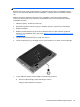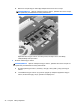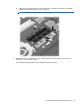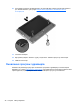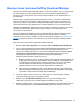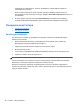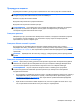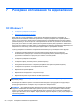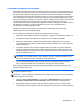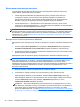Getting Started HP Notebook PC - Windows Vista and Windows 7
Створення резервних копій даних
Ефективність відновлення системи після відмови залежить від якості останньої резервної копії.
За допомогою встановленого пристрою для читання оптичних дисків (лише в деяких моделях)
або додаткового зовнішнього пристрою для читання оптичних дисків необхідно створювати
диски відновлення системи (лише в деяких моделях), а також початкову резервну копію відразу
після налаштування програмного забезпечення. Додаючи нові
програми й файли даних, слід
регулярно створювати резервні копії системи, щоб мати надійну копію на випадок пошкодження
системи. Диски відновлення системи (лише в деяких моделях) використовуються для
завантаження комп’ютера та відновлення операційної системи у випадку її нестабільної роботи
або відмови. Початкова й усі подальші резервні копії дають змогу відновити дані та
налаштування
у випадку відмови системи.
Резервні копії даних можна зберігати на додатковому зовнішньому жорсткому диску,
мережному диску або на звичайних дисках.
Під час резервного копіювання дотримуйтеся наведених нижче вказівок.
● Зберігайте особисті файли в бібліотеці документів, періодично створюючи її резервні копії.
●
Створюйте резервні копії шаблонів, які зберігаються у відповідних програмах.
●
Зберігайте
знімки екрана із зображенням налаштованих параметрів у вікні, на панелі
інструментів або в рядку меню. Знімок екрана допоможе заощадити час, якщо доведеться
скинути параметри.
● Створюючи резервні копії на дисках, використовуйте будь-який тип дисків із наведених
нижче (слід придбати окремо): CD-R, CD-RW, DVD+R, DVD+R DL, DVD-R, DVD-R DL або
DVD±RW. Вибір дисків залежатиме від типу зовнішнього пристрою для читання оптичних
дисків
, який використовується.
ПРИМІТКА. На DVD-дисках і двошарових DVD-дисках можна зберігати більше
інформації, ніж на компакт-дисках, тому їх використання для створення резервних копій
дасть змогу зменшити кількість необхідних дисків відновлення.
●
Під час створення резервних копій на дисках зазначте порядковий номер на кожному
диску, перш ніж вставити його до зовнішнього пристрою для читання дисків.
Щоб створити резервну копію за допомогою функції резервного копіювання та відновлення,
виконайте наведені нижче дії.
ПРИМІТКА. Перед початком резервного копіювання переконайтеся, що комп’ютер підключено
до адаптера змінного струму.
ПРИМІТКА. Процес резервного копіювання може тривати більше години залежно від розміру
файлів і швидкості комп’ютера.
1. Натисніть Пуск > Все программы (Усі програми) > Обслуживание (Обслуговування) >
Резервное копирование и восстановление (Резервне копіювання та відновлення).
2. Дотримуйтеся вказівок на екрані, щоб налаштувати резервну копію чи створити образ
системи (лише в деяких моделях) або диск відновлення системи (лише в деяких моделях).
ОС Windows 7 51